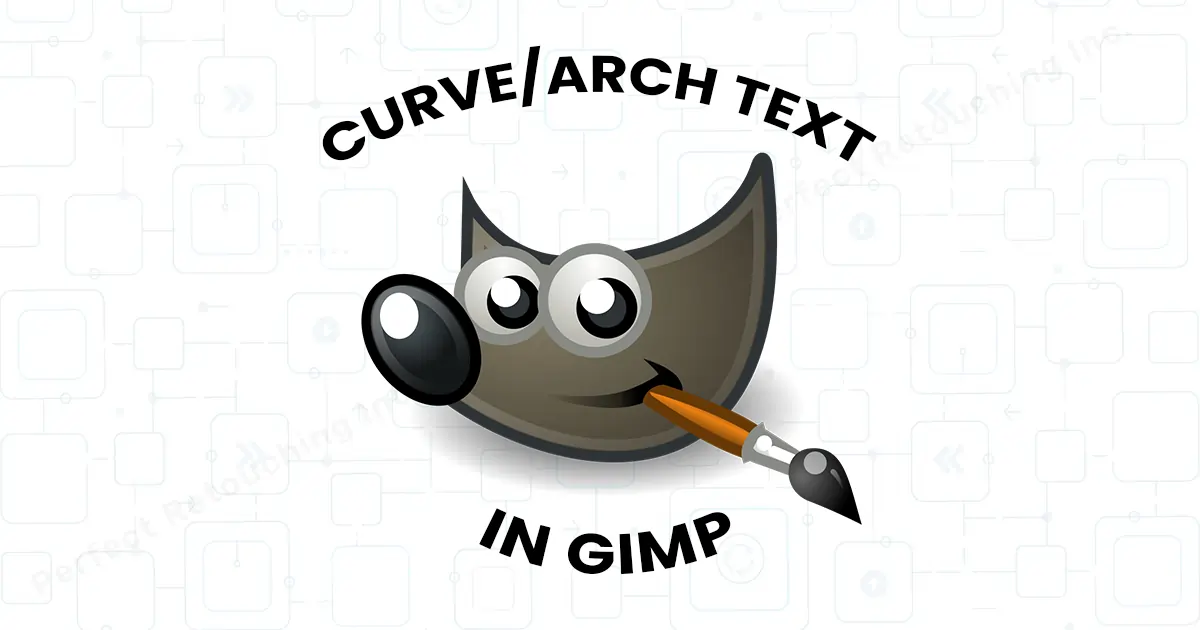プロのようにGimpでパスツールを使ってテキストを曲線にする方法
こんにちは、デザイナーの皆さん、お気づきですか? バッジ、ポスター、ロゴからソーシャル メディアに至るまで、すべて円形や曲線のテキストが使用されています。 なぜ? それは、私たちの目はシンプルでありながら視覚的に興味深いテキストを見ることを好むからです。
したがって、ゲームを強化して、顧客の注意を引くためにテキストを湾曲させる方法を学ぶ必要があります。 GIMP では数回クリックするだけで実行できます。 GIMPは無料の画像編集ソフトです。 そこでは、さまざまなフォントを使用して画像を簡単に作成できます。
この記事では、GIMP でテキストを曲線にし、テキスト デザインを輝かせる方法を学びます。
Gimpでテキストを曲線にする方法
まず、GIMPを開きます。 私が gimp で曲線テキストを作成するプロセスを正確に説明します。
1. 新しいファイルを作成し、画像サイズを選択します
- Ctrl+N をクリックするか、「ファイル」>「新規」に移動して、新しいイメージを作成します。 画面にダイアログボックスが表示されます。
- ダイアログボックスから画像サイズを選択します。 例: 画像サイズ、高さ - 1280、幅 - 1280。
注: クライアントまたは好みに基づいて画像サイズを選択してください。 - 安全のため、詳細オプションの「塗りつぶし」セクションを確認してください。 「塗りつぶし」セクションに背景色があれば、問題ありません。
- 「OK」を選択すると、新しい画像ファイルが作成されます。
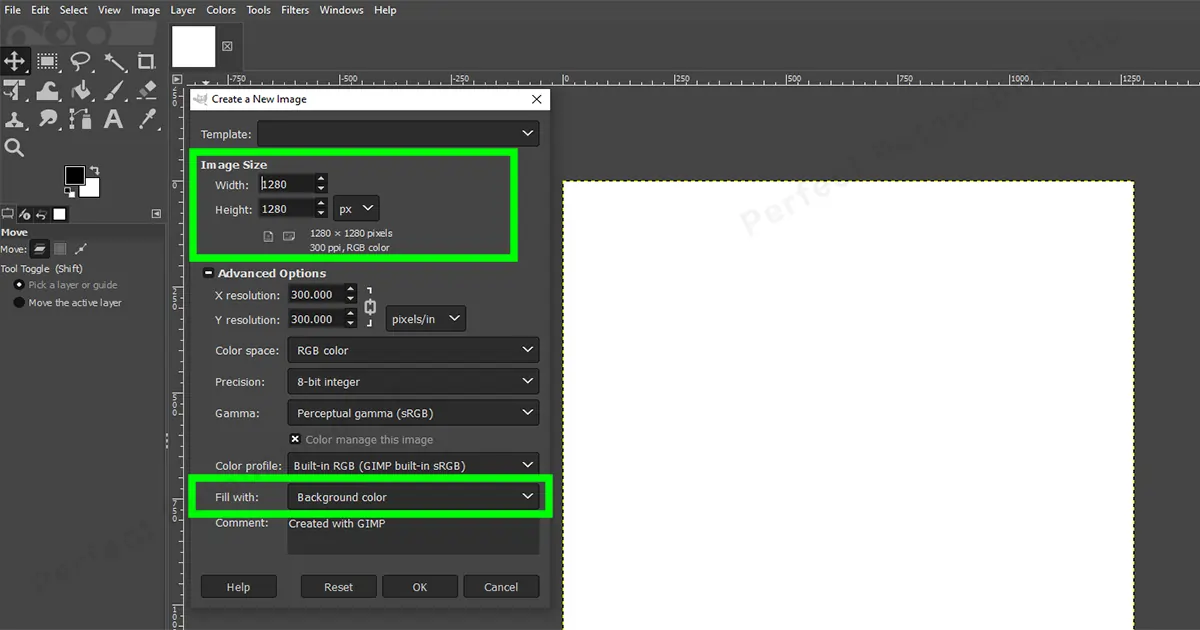
2.画像にテキストを追加する
- 画像ファイルが作成されたら、背景色を確認してください。 バナーやポスターを作成するために白背景またはグレー背景が必要な場合は、それに応じて選択してください。
注: テキストのみが必要な場合は、背景を気にせず、白い背景で作業すると簡単です。 - ツールボックスからテキストツールを選択します - テキストサイズ、120/125 と入力します - 背景レイヤーをクリックしてテキストを書き込みます。
注: すべての単語を大文字にする必要がある場合は、Caps Lock をオンにして入力してください。 - テキストボックスからフォントを選択します。 私は通常、新しいフォントを試して、どれがより良く見えるかを確認します。 Montserrat Bold などの任意のフォントを選択することもできます。
- 画像ファイルをクリックするとボックスが表示されます。 そのボックスにテキストを書きます。
注: フォントを変更するには、Ctrl+A をクリックしてテキストを選択し、フォントを Aa から変更します。 - 移動ツールをクリックして新しいツールを選択します。
注: 移動ツールは停止として使用されます。 移動ツールをクリックすると、テキスト ツールが削除されます。 テキスト ツールを再度使用したい場合は、テキスト ツールをクリックする必要があります。
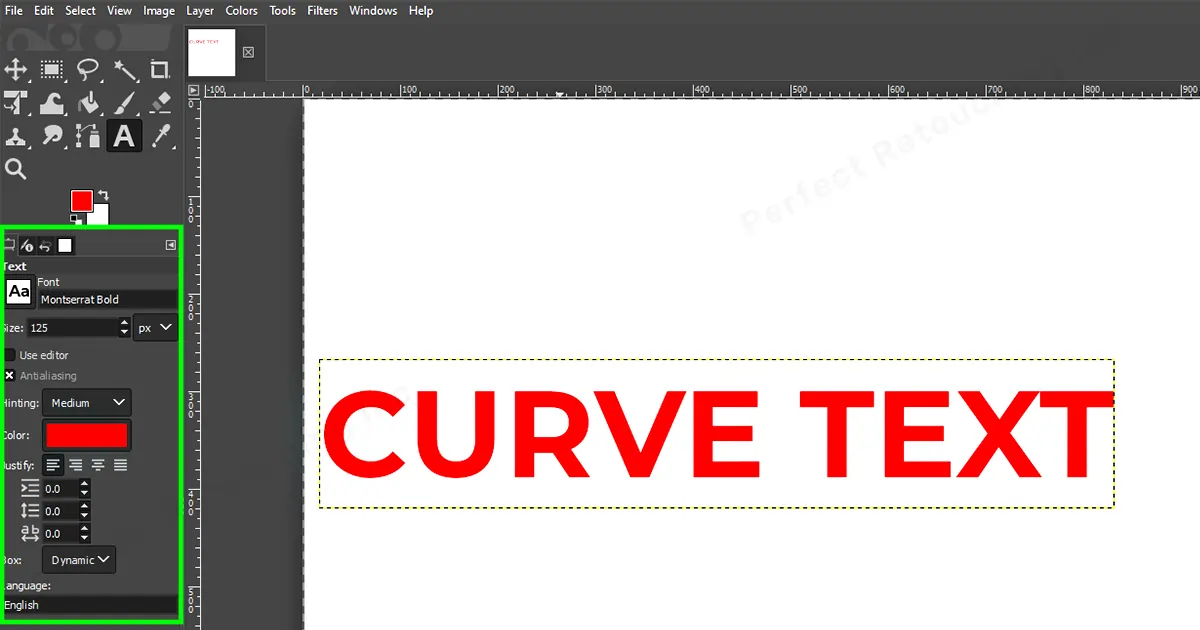
3. テキストを中央に設定する
- ツールオプションから移動ツールを選択します。 移動ツールと位置合わせツールの XNUMX つのオプションがあるはずです。 そこから、配置をクリックし、下のボックスから「相対」を変更して画像を選択します。
- テキストボックスをクリックするとボックスが変わります。 ボックス内に四角形が表示されれば、成功です。
- ここで、「相対」から「ターゲットの中心を揃える」シンボルを選択し、「ターゲットの中心を揃える」シンボルを選択します。 本文が途中に入りました。
- 移動ツールをクリックして位置合わせツールを削除し、パスを選択ツールを選択します。
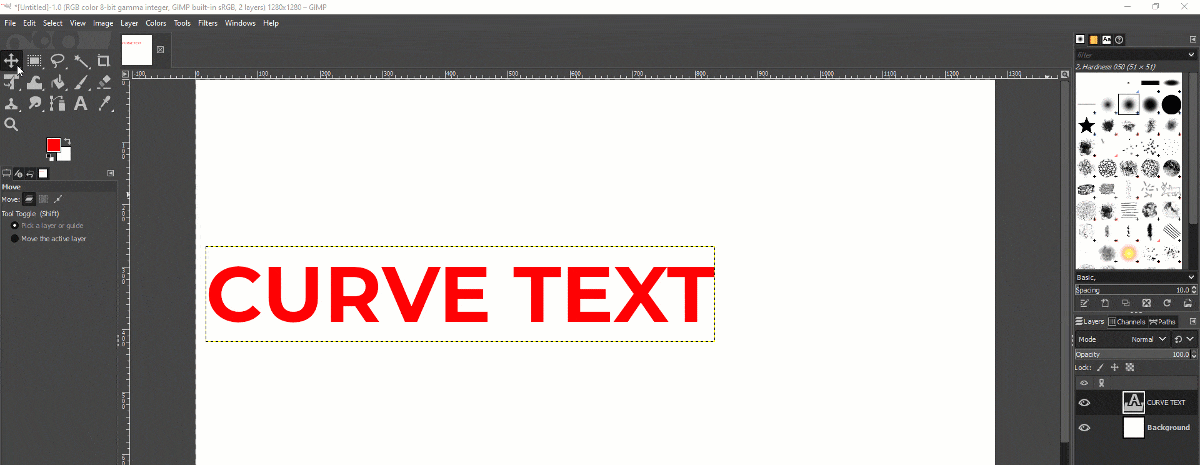
4. パスツールを選択して曲線を作成します
- ツールボックスに移動し、パスツールをクリックします。
- 背景レイヤーの上に、「パスに沿ってテキストを追加」という別のレイヤーが表示されていることがわかります。
- 次に、画像をクリックしてノードを作成し、別のノードをクリックして目的の場所にドラッグします。 XNUMX 番目のノードにハンドルが表示されます。これらのハンドルを使用してカーブを希望どおりに設定します。
- ハンドルをクリックします。 上または下に移動すると、カーブが小さくなったり大きくなったりします。 ハンドル上にカーソルを置き、Shift キーを押したままにして両方のハンドルを調整します。
- カーブを好みに合わせて調整します。 ハンドルを放すとカーブが設定されます。
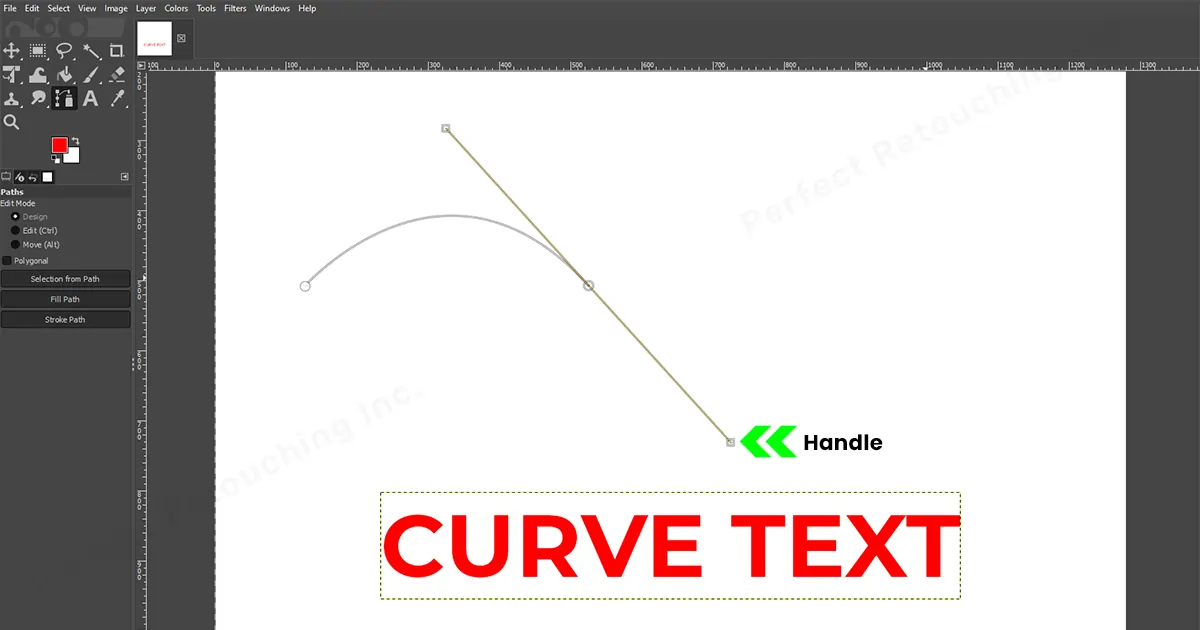
5. 曲線に沿ってテキストを配置します。
- レイヤーのメニューから新しいレイヤーを作成します。
「レイヤーダイアログボックス」でレイヤーにアーチ型テキスト/曲線型テキストという名前を付けます。
レイヤーダイアログボックスの「塗りつぶし」-透明度にチェックを入れます。
「OK」をクリックすると、新しいレイヤーが作成されます。
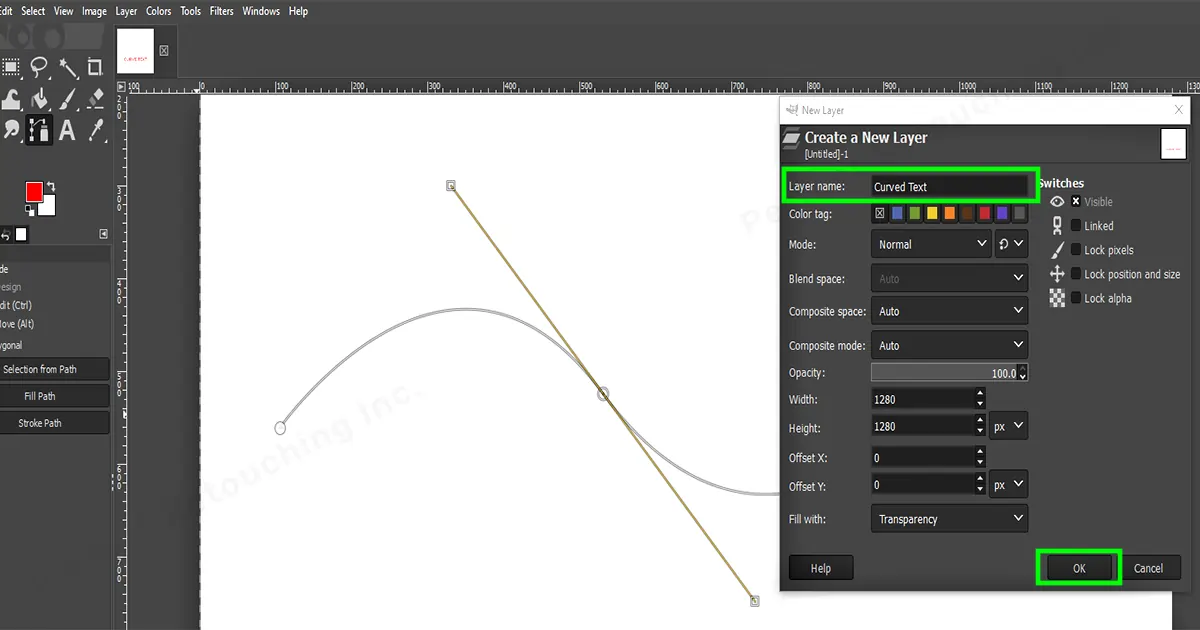
[パスに沿ってテキストを追加] に移動し、マウスの右ボタンをクリックするとボックスが表示され、そこから [パスに沿ったテキスト] を選択します。 画像に直接テキストを追加します。
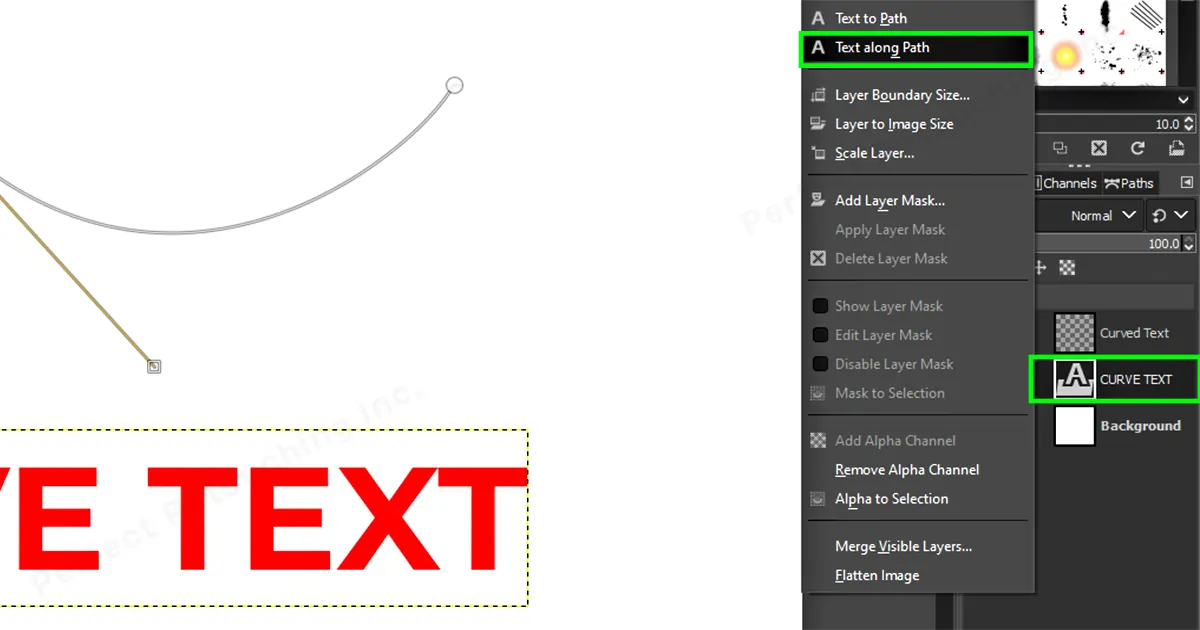
Curved Text レイヤーに移動して選択します。 「パスを塗りつぶす」を選択すると、ダイアログボックスが表示されます。 ダイアログ ボックスで単色を選択し、塗りつぶしをクリックします。 前景色を希望の色に変更すると、テキスト パスがカバーされます。
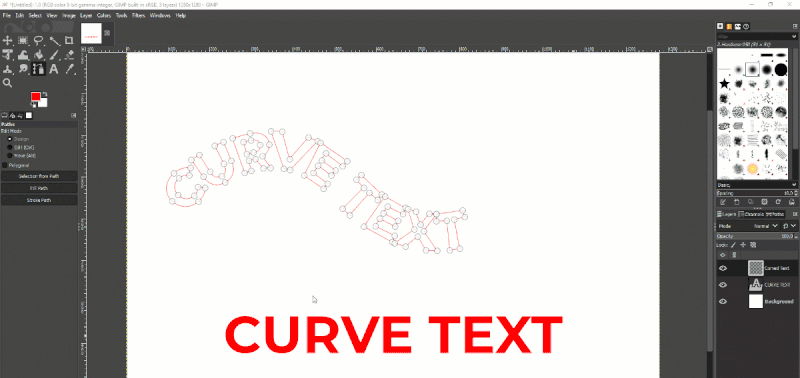
カーブ上に表示されたテキストはノード付きです。 したがって、ノードを削除するには、移動ツールをクリックするか、「M」をクリックします。
パスに移動し、「セクションの横にある目をヒット」してパスを非表示にします。
注: セクションの横の目は、レイヤーを保持または削除するために非常に重要です。 目を隠すとレイヤーが消えます。 再度追加するとレイヤーが表示されます。レイヤーに移動し、曲線テキスト/アーチ状テキストを選択します。 テキストを自由に移動できない場合。 メニュー バーから [レイヤー] に移動し、[テキストにトリミング] を選択します。曲線状のテキストをクリックすると、テキストを自由に移動できます。
曲線テキストを中央に設定するには、移動ツールを再度クリックし、配置を選択します。 相対的に - [ターゲットの中心を整列] および [ターゲットの中央を整列] をクリックします。 曲線状のテキストが中央に表示されます。
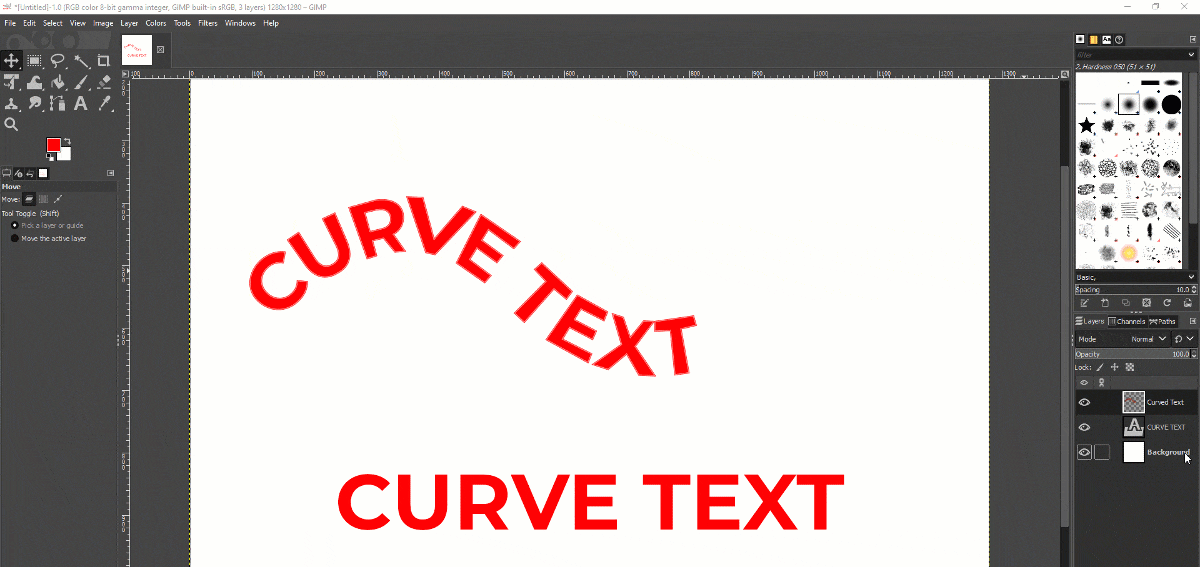
パスに沿ってテキストを追加できないように目を隠して、最初のストレート テキストを非表示にします。 好みに応じて曲線のテキストを配置します。 そして万歳! GIMP で画像を正常に湾曲させることができました。
注: クライアントから詳細な指示を受け、それに従ってください。 ソーシャルメディアやショップ用のポスターを作成する場合。 ために 写真の編集、必要に応じて専門家の助けを借りてください。
あと XNUMX つだけ行う必要があります。 後でアップロードまたは印刷できるように、画像を保存する必要があります。
6. 画像を保存してエクスポートする
画像を png、jpg、または jpeg ファイルで保存したい場合、GIMP で「保存」または「名前を付けて保存」を使用して保存することはできません。 別の方法を使用する必要があります。
-
ファイルに移動 - エクスポート形式を選択 - ファイルタイプオプション (拡張子別) を選択 - jpg、png、または jpeg を選択 - エクスポートをクリックします。
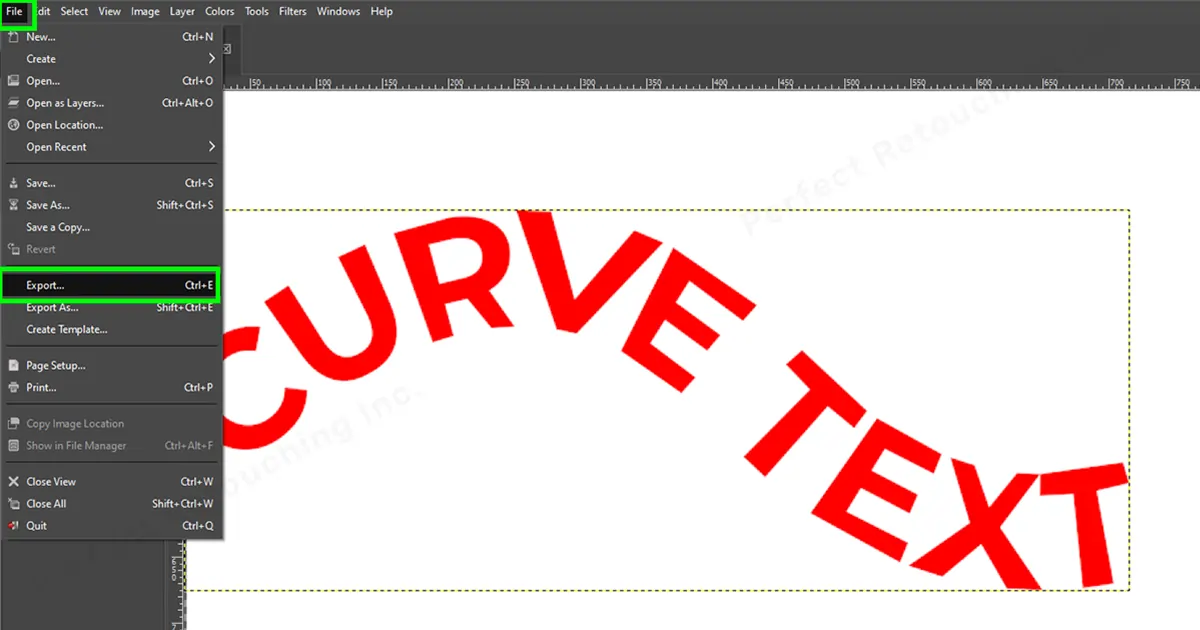
- エクスポートダイアログが開きます。 そこから品質を選択する必要があります。 元の画像を同じに保つために 80 ~ 90% から選択し、[エクスポート] をクリックします。 これで、画像がファイルに完全に保存されました。
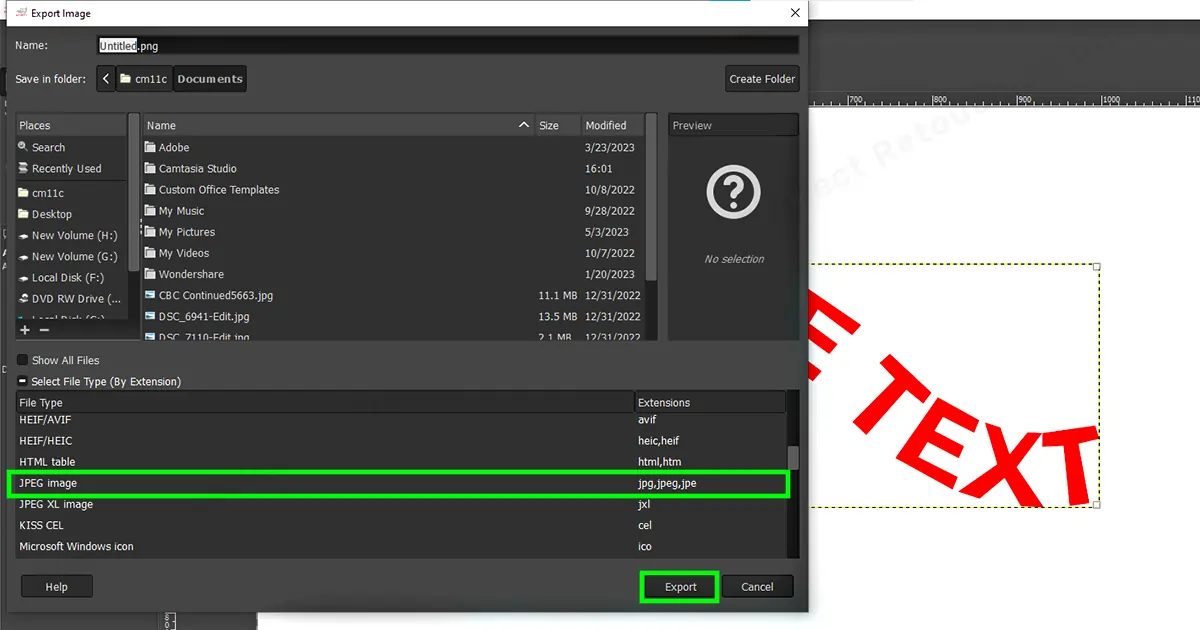
最終的な評決
このチュートリアルはテキストを湾曲させる方法に関するものではありませんでしたか? GIMP パスツールを使えば簡単ですか? 長い説明だと少し難しく感じるかもしれませんが、実際はそうではありません。 とても簡単です。 やってみなよ。
GIMPはフリーソフトで文字画像の編集も簡単なので初心者にはおすすめです。 テキストをできるだけ多くの角度で曲げる練習をしてください。 実験と練習を通じて、テキスト画像を簡単かつ完璧に編集できるようになります。
 Japanese
Japanese Arabic
Arabic Danish
Danish Dutch
Dutch English
English Finnish
Finnish French
French German
German Hebrew
Hebrew Italian
Italian Norwegian
Norwegian Polish
Polish Portuguese
Portuguese Spanish
Spanish Swedish
Swedish Russian
Russian